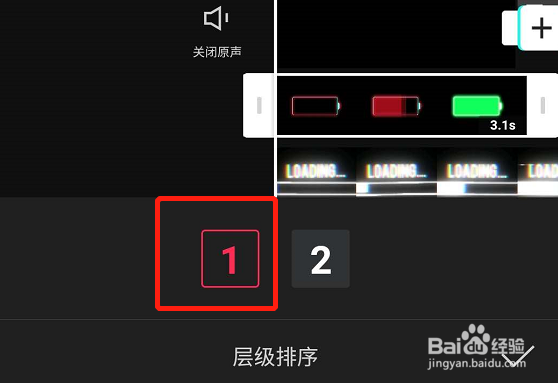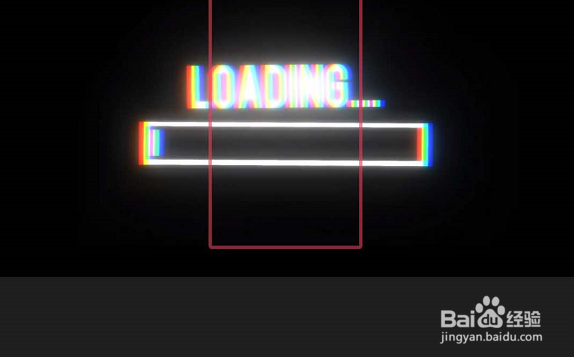1、我们打开剪映软件,进入到编辑界面
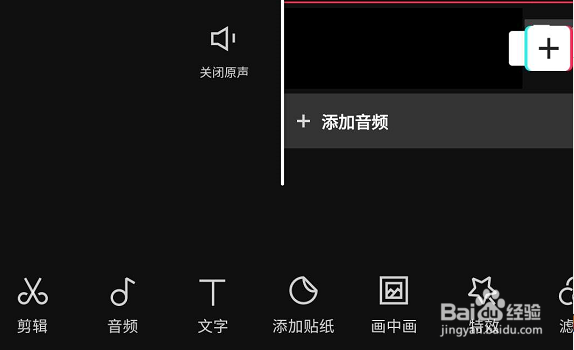
2、我们点击下方工具栏的画中画功能,添加画中画内容,可以添加多个

3、比如我这里添加了两个,播放的时候是有个上下层的关系,上面的挡住下面的
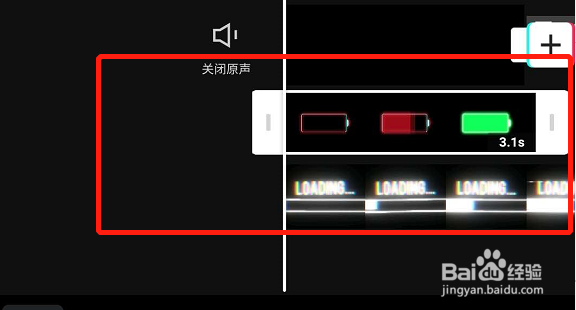
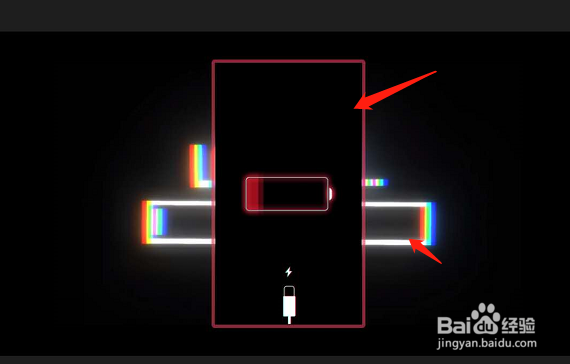
4、我们选择在轨道上选择画中画的内容,点击层级选项
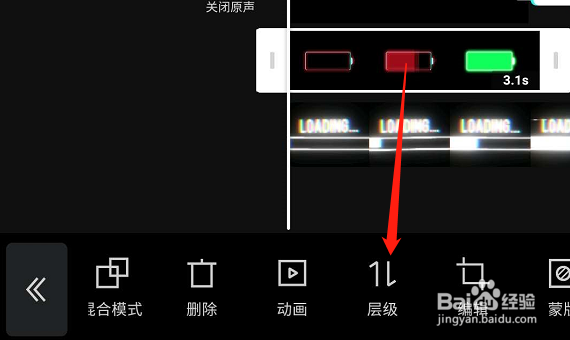
5、可以看见当前的层级是“2”是在上面的
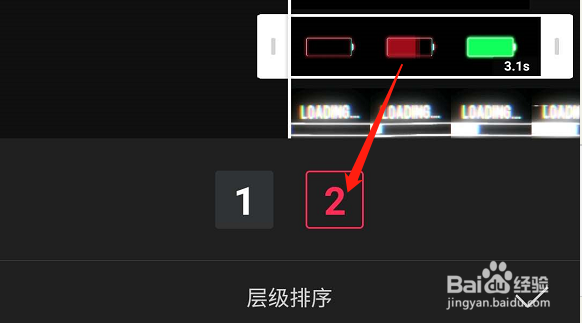
6、我们改为“1”它就在下面了,另外一个就变成了“2”处于上面,遮挡住它了
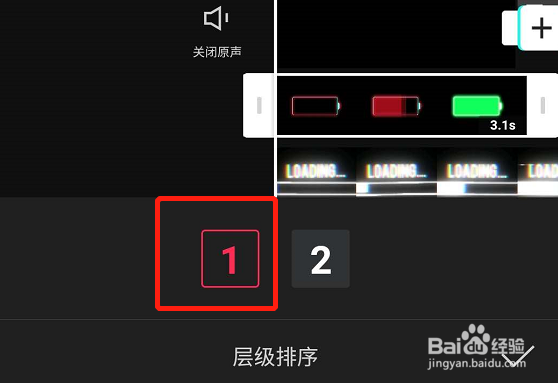
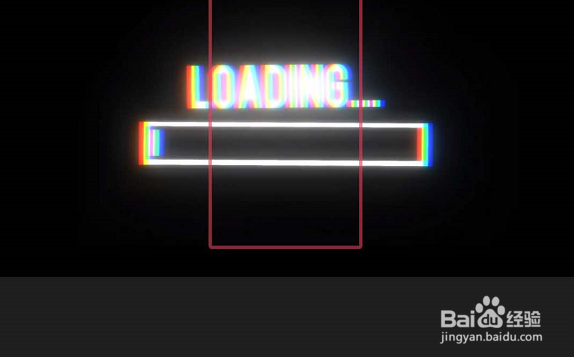
1、我们打开剪映软件,进入到编辑界面
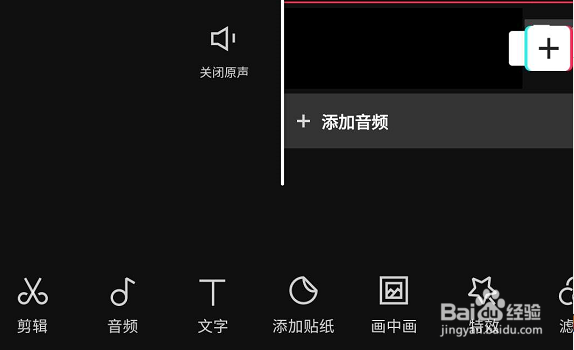
2、我们点击下方工具栏的画中画功能,添加画中画内容,可以添加多个

3、比如我这里添加了两个,播放的时候是有个上下层的关系,上面的挡住下面的
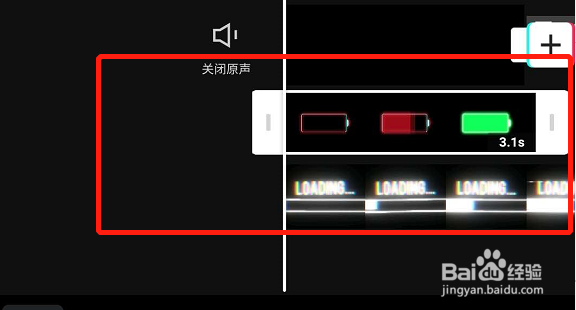
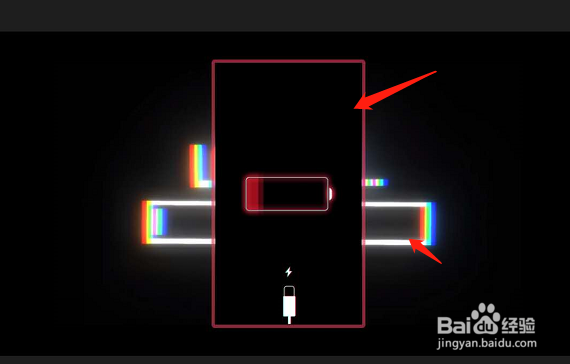
4、我们选择在轨道上选择画中画的内容,点击层级选项
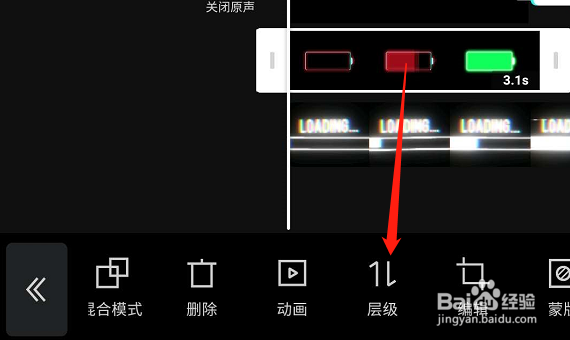
5、可以看见当前的层级是“2”是在上面的
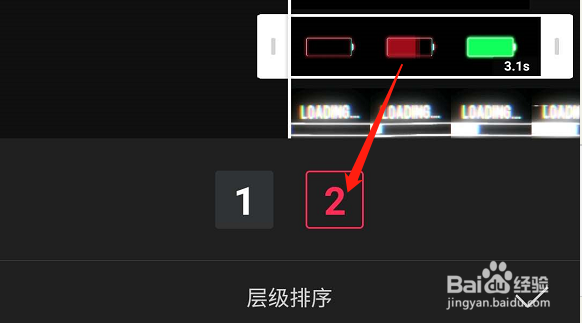
6、我们改为“1”它就在下面了,另外一个就变成了“2”处于上面,遮挡住它了